Deskreen là một phần mềm chia sẻ màn hình mới có thể giảm bớt điều kiện, cụ thể là người nhận màn hình chia sẻ không phải cài đặt gì cả, họ chỉ cần mở trình duyệt và theo dõi mà thôi.
Khi bạn cần hướng dẫn, chia sẻ video với một hay nhiều máy tính khác ở xa thì chỉ cần chia sẻ màn hình. Việc chia sẻ màn hình không có gì khó khăn, nhưng thông thường cả hai (người chia sẻ và người nhận) đều phải cài đặt hay sử dụng chung một dịch vụ.
Deskreen là gì?
Deskreen là phần mềm chia sẻ màn hình hỗ trợ nhiều nền tảng (Windows (64-bit), Mac, Linux) và các thiết bị iOS, Android có thể tiếp nhận hình ảnh từ màn hình hay cửa sổ ứng dụng miễn là sử dụng trong cùng một mạng kết nối.
Cách sử dụng Deskreen để chia sẻ màn hình
Chia sẻ màn hình với Deskreen không có gì khó khăn, bạn làm theo các bước như sau.
Bước 1: Là người người chia sẻ màn hình, bạn cần có Deskreen.
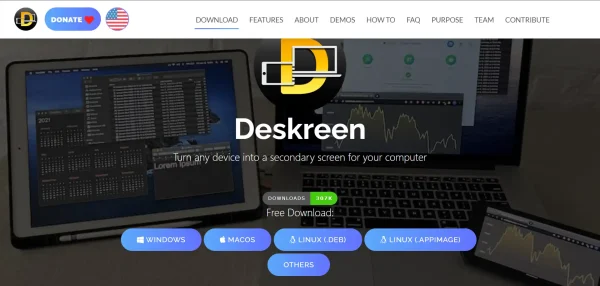 Bạn vào đây để tải Deskreen phiên bản máy tính của mình. Sau đó, chạy cài đặt Deskreen như bình thường. Nếu bị tường lửa Windows ngăn chặn thì bạn cứ bấm Allow cho phép.
Bạn vào đây để tải Deskreen phiên bản máy tính của mình. Sau đó, chạy cài đặt Deskreen như bình thường. Nếu bị tường lửa Windows ngăn chặn thì bạn cứ bấm Allow cho phép.
Bước 2: Trên giao diện Deskreen, bạn tùy chọn ngôn ngữ và theme sử dụng rồi bấm Continue.
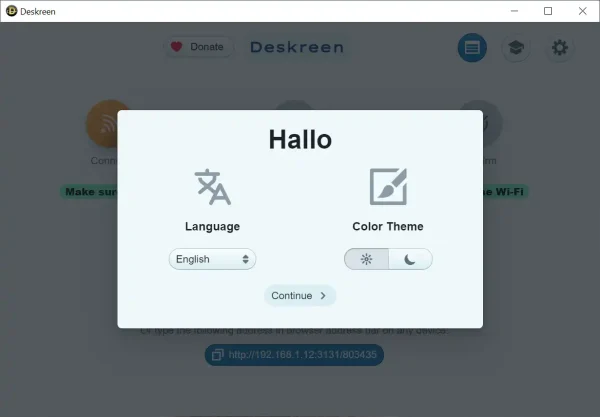 Bước 3: Deskreen sẽ cung cấp cho bạn một địa chỉ kết nối cho người người nhận.
Bước 3: Deskreen sẽ cung cấp cho bạn một địa chỉ kết nối cho người người nhận.
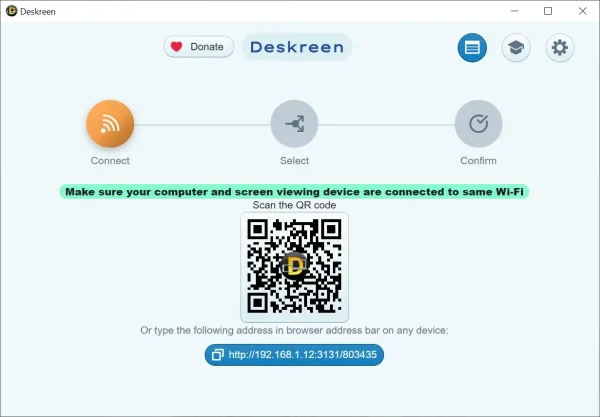 Bạn cung cấp địa chỉ này hay cho họ quét mã QR nếu ở gần bạn (khi dùng thiết bị di động thì tiện hơn).
Bạn cung cấp địa chỉ này hay cho họ quét mã QR nếu ở gần bạn (khi dùng thiết bị di động thì tiện hơn).
Bước 4: Với người nhận màn hình chia sẻ, họ mở địa chỉ mà bạn cung cấp và chờ đợi.
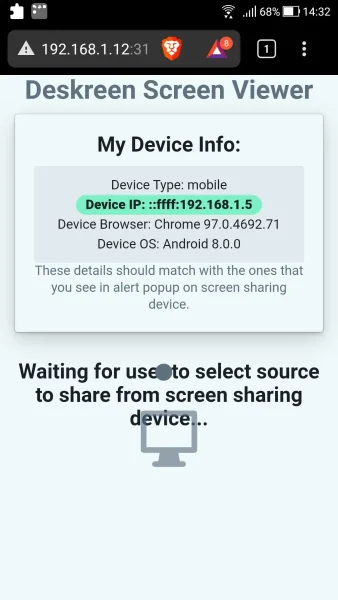 Bước 5: Bạn sẽ nhận được thông báo mỗi khi có ai đó truy cập địa chỉ trang kết nối. Bạn muốn cho họ xem màn hình chia sẻ của mình thì bấm Allow, hoặc không thì chọn Deny để từ chối.
Bước 5: Bạn sẽ nhận được thông báo mỗi khi có ai đó truy cập địa chỉ trang kết nối. Bạn muốn cho họ xem màn hình chia sẻ của mình thì bấm Allow, hoặc không thì chọn Deny để từ chối.
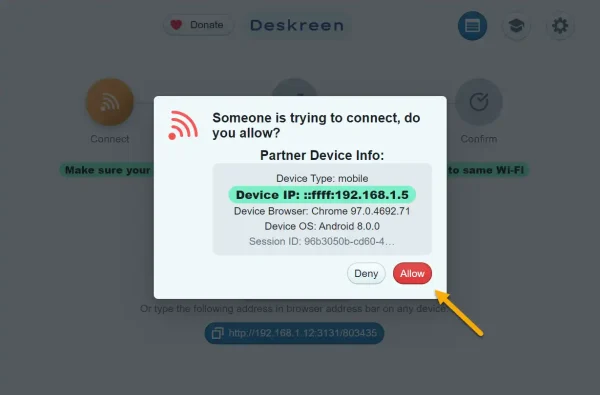 Bước 6: Deskreen sẽ yêu cầu bạn chọn màn hình muốn chia sẻ, bạn có hai lựa chọn:
Bước 6: Deskreen sẽ yêu cầu bạn chọn màn hình muốn chia sẻ, bạn có hai lựa chọn:
– Entire screen: Bạn bấm vào để chọn toàn màn hình (nếu đang có nhiều màn hình máy tính).
– Application window: Bạn bấm vào để chọn màn hình cửa sổ ứng dụng đang mở trên màn hình.
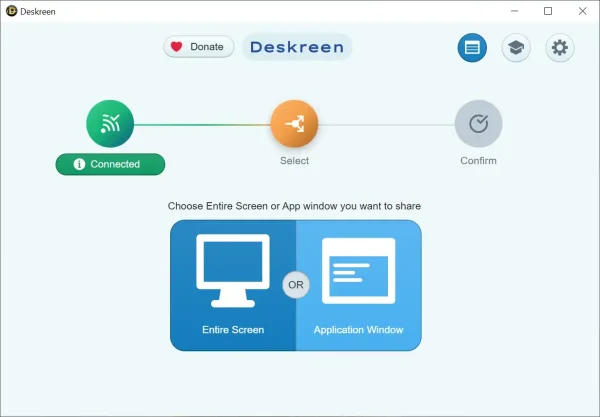 Bước 7: Bạn sẽ nhìn thấy màn hình mình chọn chia sẻ cùng thông tin thiết bị nhận, bạn bấm Confirm để xác nhận kết nối.
Bước 7: Bạn sẽ nhìn thấy màn hình mình chọn chia sẻ cùng thông tin thiết bị nhận, bạn bấm Confirm để xác nhận kết nối.
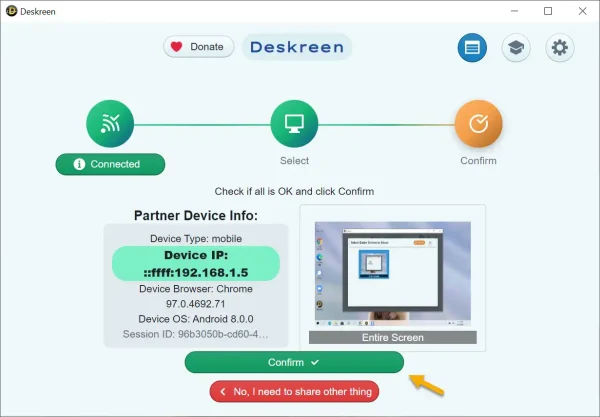 Người nhận màn hình chia sẻ của bạn giờ đây có thể theo dõi mọi thao tác diễn ra trên màn hình hay trong cửa sổ ứng dụng đã chọn. Họ có thể cài đặt tỉ lệ màn hình, sử dụng trình phát kiểu video hay tạm dừng truyền phát.
Người nhận màn hình chia sẻ của bạn giờ đây có thể theo dõi mọi thao tác diễn ra trên màn hình hay trong cửa sổ ứng dụng đã chọn. Họ có thể cài đặt tỉ lệ màn hình, sử dụng trình phát kiểu video hay tạm dừng truyền phát.
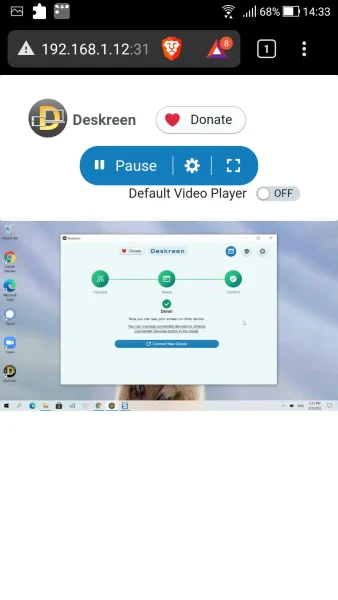 Còn bạn, người chia sẻ có thể thực hiện chia sẻ màn hình với nhiều thiết bị khác. Bấm Connect New Device và lặp lại các bước như trên.
Còn bạn, người chia sẻ có thể thực hiện chia sẻ màn hình với nhiều thiết bị khác. Bấm Connect New Device và lặp lại các bước như trên.
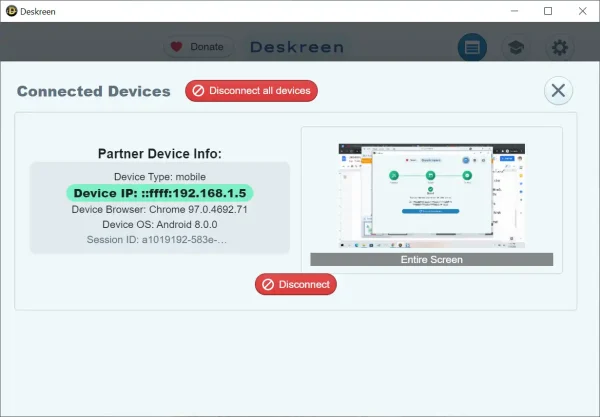 Bạn có thể quản lý các màn hình đã chia sẻ đến các bị bằng cách bấm Connected Devices, muốn dừng chia sẻ thì bấm Disconnect hoặc chọn Disconnect all devices để ngừng chia sẻ toàn bộ.
Bạn có thể quản lý các màn hình đã chia sẻ đến các bị bằng cách bấm Connected Devices, muốn dừng chia sẻ thì bấm Disconnect hoặc chọn Disconnect all devices để ngừng chia sẻ toàn bộ.
Xem thêm: Cách chia sẻ màn hình Telegram trên iPhone và Mac
Tính năng nổi bật của Deskreen
Ngoài việc dễ dàng chia sẻ màn hình, Deskreen còn sở hữu nhiều tính năng hữu ích khác giúp nâng cao trải nghiệm người dùng như:
- Hỗ trợ nhiều định dạng kết nối: Điều này cho phép người dùng kết nối với nhiều thiết bị khác nhau, từ máy tính để bàn đến điện thoại di động mà không gặp khó khăn.
- Chức năng bảo mật cao: Deskreen có thể yêu cầu xác nhận để người nhận có thể xem màn hình, giúp bảo vệ thông tin bí mật một cách hiệu quả.
- Tích hợp dễ dàng với các ứng dụng khác: Deskreen có thể được sử dụng song song với các ứng dụng hội nghị trực tuyến như Zoom hay Google Meet để tăng tính tương tác.
- Tùy chọn chất lượng hình ảnh: Người dùng có thể điều chỉnh chất lượng truyền hình phù hợp với tốc độ internet hiện có, từ đó cải thiện trải nghiệm xem.
Với những tính năng hữu ích này, Deskreen không chỉ đơn thuần là một công cụ chia sẻ màn hình, mà còn là một giải pháp tuyệt vời cho công việc và học tập từ xa.
Tại sao nên chọn Deskreen?
Việc lựa chọn một phần mềm chia sẻ màn hình phù hợp có thể là một thách thức, đặc biệt là giữa một danh sách dài các ứng dụng hiện có. Deskreen nổi bật nhờ vào những tính năng độc đáo và dễ sử dụng. Dưới đây là những lý do nên chọn Deskreen cho nhu cầu chia sẻ màn hình của bạn:
- Khả năng sử dụng không cần cài đặt: Người nhận màn hình chỉ cần mở trình duyệt và nhập địa chỉ mà người chia sẻ cung cấp, rất thuận tiện cho các cuộc họp nhanh hoặc truyền đạt thông tin tức thời.
- Tính linh hoạt: Deskreen hỗ trợ nhiều thiết bị, cho phép người dùng từ máy tính cho đến điện thoại di động có thể kết nối một cách dễ dàng, giúp việc học tập và làm việc từ xa trở nên nhẹ nhàng hơn.
- Chi phí: Deskreen hoàn toàn miễn phí, là một lựa chọn lý tưởng cho những ai không muốn chi tiêu cho các phần mềm thương mại.
Kết luận
Trong bối cảnh số hóa ngày càng phát triển, Deskreen là một công cụ không thể thiếu cho những người làm việc từ xa hoặc thường xuyên cần chia sẻ thông tin với người khác. Với giao diện thân thiện và những tính năng nổi bật, Deskreen xứng đáng được bạn thử nghiệm trong những nhu cầu chia sẻ màn hình của mình.
Hãy trải nghiệm Deskreen ngay hôm nay để nâng cao khả năng làm việc nhóm và tối ưu hóa quy trình làm việc của bạn!
